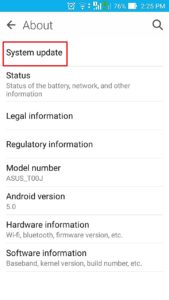- Обновление прошивки Asus Zenfone 2 ze551ml до Android 6
- Описание
- Зачем обновлять прошивку гаджета
- Обновление ОС на Asus Zenfone 2
- Обновление системы «по воздуху»
- Обновление посредством ПК
- Инсталляция драйверов для смартфона Asus
- Скачивание файла прошивки
- Дополнительные способы подключения устройства к ПК
- Перемещение файла прошивки
- Запускаем обновление системы
- После обновления смартфон перестал видеть SIM-карту
- Что делать, если обновление не устанавливается
- Обновление ASUS Zenphone 2 до Android 6.0 Marshmallow
- Особенности методов обновления
- ASUS ZenFone 2 (ZE551ML) наконец-то получил Android 6.0
- ASUS ZenFone Zoom и ZenFone Selfie начали обновляться до Android 6.0
Обновление прошивки Asus Zenfone 2 ze551ml до Android 6
Описание
Откройте перед собой новый уровень функциональности и практичности, проведя обновление Asus Zenfone 2 ze551ml до Android 6. Модернизируйте программную составляющую смартфона до последней версии, чтобы раскрыть весь потенциал гаджета. Не знаете, как сделать это правильно? В данном посте вы ознакомитесь с несколькими методиками обновления прошивки на одном из самых популярных смартфонов в мире, чье появление смогло поставить компанию Asus в один ряд с такими производителями многофункциональных устройств, как LG, Samsung, Lenovo и прочие.
Зачем обновлять прошивку гаджета

Данный производитель не только сохраняет все особенности новых операционных систем, выпускаемых Google, но и накладывает на них свои фишки в виде фирменной графической оболочки ZenUI, систематически обновляющейся и модернизирующейся с целью совершенствования возможностей пользователя.
Другими словами, с каждой новой версией прошивки вы получаете более адаптивную систему, предполагающую оптимизацию внушительного ряда процессов, влияющих как на длительность, так и на качество работы устройства.
Обновление ОС на Asus Zenfone 2
Изначально из коробки Asus Zenfone 2 ze551ml поставлялся потребителю с операционной системой Android 5.0 Lollipop. Она несколько раз обновлялась за счет оптимизаций, которые проводила как компания Google, так и разработчики Asus.
В настоящий момент распространенной операционной системой на ze551ml является Android 6.0.1, именуемый также Marshmallow. Данная система во многом превосходит свою предыдущую версию и именно по этой причине многие пользователи задумываются над тем, как обновить Андроид на Zenfone 2.
В свою очередь отметим, что осуществить данную процедуру несложно. Она проводится двумя проверенными способами, которые по силам выполнить каждому пользователю многофункционального гаджета. Первым способом является обновление по воздуху, а вторым – через посредника в виде персонального компьютера. Достаточно следовать подробно изложенным инструкциям, и у вас все получится.
Что касается самого процесса установки, то он занимает всего несколько минут как при первом, так и при втором способе. Причем следует отметить, что обновить “Асус Зенфон 2 ze551ml” до Андроид 6 необходимо каждому пользователю гаджета, который желает пользоваться последними наработками тайбэйской компании. Многие пользователи Asus Zenfone 2, до сих пор работающие под ОС Lollipop, отмечали, что большинство программ “Асус”, включая сам лаунчер, не обновляются до последних версий из-за несоответствия системы.
Обновление системы «по воздуху»
Обновление «по воздуху» – один из самых простых способов установки актуальной версии на смартфон. Компания “Асус” не пренебрегает данной возможностью обновления своих устройств, ввиду чего вы без особых сложностей сможете обновиться до Marshmallow.
Для этого достаточно зайти в настройки смартфона. Пролистать каталоги до самого низа и найти раздел «Справка (About)».
Зайдя в него, вы увидите первый пункт «Обновление системы (System Update)». Тапнув по экрану, вам останется только дождаться скачивания обновления и непосредственно его установки.
Отметим, что данный вариант обновления системы подходит для пользователей, у которых есть надлежащее количество бесплатного трафика или прямое подключение Wi-Fi. В противном случае обновление «по воздуху» невозможно. Также перед тем, как обновлять телефон, убедитесь, что он заряжен не менее чем на 30%.
Обновление посредством ПК
Если вышеописанный метод обновления по каким-либо причинам вам не подходит, приступайте ко второму, то есть проводите обновление Андроид 6 0 на Asus Zenfone 2 посредством персонального компьютера.
Для этого, соответственно, вам понадобится рабочий шнур от смартфона и компьютер, желательно с предустановленной системой Windows 7 и выше. Если вами будут соблюдены эти два условия, то процедура установки пройдет быстро без особых задержек. В частности, обязательно убедитесь, что гнезда USB в ноутбуке исправны, как и сам провод, по которому новая прошивка будет «заливаться» на устройство.
Инсталляция драйверов для смартфона Asus
Разработчики компании “Асус” позаботились о том, чтобы пользователи их техники могли не волноваться относительно сопряжения гаджетов с персональными компьютерами, работающими на других платформах. Таким образом, решив обновить ze551ml и присоединив телефон к ПК, вы отметите быструю установку всех необходимых утилит для поддержки многофункционального устройства.
Причем телефон отобразится не как флэш-накопитель, а как отдельный диск. Если устройство не отобразилось как диск, опустите шторку и выберите в типе подключения «Передача данных».
Скачивание файла прошивки
Быстрое и беспроблемное обновление возможно только с официальной прошивкой. Помните, что кастомный софт может привести к серьезным проблемам и «закирпичиванию» смартфона.
Чтобы скачать лицензированную прошивку, достаточно обратиться на официальный сайт Асус или же к прочим проверенным источникам, таким как форум «4PDA». Размеры скачиваемых фалов при этом могут варьироваться от 1 до 1.5 Гб в зависимости от версии программного обеспечения и тех инструментов, которые содержит прошивка.
Последней на сегодня версией Marshmallow для ze551ml является WW-2.20.40.206. Она весит 1.16 Гб. Кстати, именно такое количество места вы должны освободить на смартфоне.
Дополнительные способы подключения устройства к ПК
USB-кабель далеко не единственный способ подключения смартфона к компьютеру или ноутбуку. Помимо прямого проводного соединения, вы также может использовать и встроенную утилиту PC Link. С ее помощью вы можете организовать передачу данных по сети Wi-Fi.
Также программа позволяет удаленно управлять смартфоном. Установка софта при этом не требует дополнительного поиска инсталляционных архивов: как только вы присоедините телефон к своему ПК посредством кабеля, вам будет предложено установить PC Link. То есть все необходимые инсталляционные файлы изначально содержатся в прошивке устройства.
Используя программу, вы впоследствии всего за пару кликов мышки сможете обеспечивать соединение со своим смартфоном.
Перемещение файла прошивки
Скачав на свой ПК обновление для прошивки смартфона, и воспользовавшись любым из вышеизложенных способов соединения устройств в единую сеть, вам остается только перенести архив прошивки в любую директорию на смартфоне. Это может занять некоторое время.
Для выполнения данной операции лучше использовать USB-соединение. Оно обеспечит вас более высокой скоростью передачи, тогда как передача через Wi-Fi или, например, Bluetooth, заставит потратить порядочное количество времени.
Запускаем обновление системы
Как только система зальется на ваш гаджет, можно приступать непосредственно к установке.
- Выключите смартфон.
- Далее включите устройство, удерживая кнопки Power + Volume Up. Это позволит вам перевести устройство в режим прошивки или в меню recovery. В этом меню вам изначально предстоит полностью стереть данные пользователя посредством функций Wipe Cashe и Wipe Data, а затем перейти в раздел apply update from ADB, где вы найдете архив своей прошивки.
- Запустив обновление системы, вам останется только ожидать.
- После окончания установки смартфон перезагрузится с уже свежей прошивкой Marshmallow на борту.
После обновления смартфон перестал видеть SIM-карту
Устанавливая новую прошивку на смартфон, будьте готовы столкнуться с различными ошибками, в особенности если вы инсталлируете кастомную версию операционной системы. Скачивая прошивки с официальных сайтов, можете не волноваться, так как производители заботятся о своих программных продуктах, а вот версии ОС от «домашних умельцев» не способны гарантировать успех при инсталляции.
Ярким примером ошибок является неработающая или систематически “вылетающая” SIM-карта. Причин возникновения данной проблемы может быть множество.
Что делать, если обновление не устанавливается
Скачивая и устанавливая последнюю версию прошивки для Asus Zenfone 2 ze551ml с сайта-производителя, вы можете столкнуться с неприятной ситуацией, а именно с постоянно всплывающей ошибкой в момент инсталляции. Зачастую эта ошибка связана с устаревшим загрузчиком, который стоит на вашем смартфоне.
Источник
Обновление ASUS Zenphone 2 до Android 6.0 Marshmallow
31 августа 2016 года ASUS официально объявила о доступности ручного обновления для популярных смартфонов ZenFone 2 ZE551ML до Android 6.0 Marshmallow (оно же Android M).
Для установки новой прошивки у вас должна быть установлена Android 5.0 (Android L) прошивка версии V2.20.40.194 или более поздней. Если это не так, то вам сначала следует обновиться до последней доступной версии Android L, а затем прошивать Android M. На данный момент последняя доступная версия — 2.20.40.198, опубликованная 14.10.2016 г.
Особенности методов обновления
В первую очередь, вам нужно помнить, что все доступные прошивки делятся на так называемые региональные (CN, JP) и международные (WW). Прошивки официальным методом можно устанавливать только того же региона, что и уже установленная прошивка.
Для русских пользователей необходимо пользоваться прошивкой WW. На данный момент последняя доступная прошивка на Android 6.0 — UL-Z00A-WW-4.21.40.223-user.zip.
Существует 4 способа прошивки смартфонов ASUS:
- Обновление поверх существующий прошивки того же типа (официальный метод)
- Прошивка поверх существующей версии методом MOFD
- Установка прошивки через ADB Sideload
- Установка прошивки через fastboot + recovery image с дальнейшей прошивкой через ADB sideload.
Последние два метода предназначены для случаев, когда у вас серый телефон, например, привезенный из Китая, и вам необходимо поменять регион прошивки с CN на WW. Также этот метод позволяет прошить правильную прошивку, если раньше по ошибке была установлена другая. Этот же метод исправляет отсутствие кнопки «Обновление системы» при обновлении через OTA (по воздуху), а также исправляет ошибку «signature verification failed».
Но мы с вами в этой статье говорим о прошивке стандартным методом при условии, что у вас имеется телефон с официальной WW прошивкой и заблокированным загрузчиком.
Источник
ASUS ZenFone 2 (ZE551ML) наконец-то получил Android 6.0
В то время как Google уже официально выпустила новый Android 7.0 Nougat, компания ASUS обновила многострадальную модель ZenFone 2 (ZE551ML) до «шестерки». Изначально производитель обещал выпустить апдейты с Android 6.0 Marshmallow для всех моделей линейки ZenFone 2 еще во II квартале 2016 года, но в итоге обновление затянулось на несколько месяцев.
Примечательно, что ASUS решила выпустить Android 6.0 Marshmallow сначала для моделей ZenFone Zoom, ZenFone Selfie и ZenFone 2 Laser, но об основных своих смартфонах компания почему-то забыла. Так или иначе, обновление с «шестеркой» уже доступно для ZenFone 2 (ZE551ML). Напомним, эта модель включает в себя версии с такими характеристиками: оперативной памяти «оперативки». Обновление распространяется с обновленной до версии 4.21.40.134 прошивкой. Апдейт характерен тем, что ASUS удалила около 20 ненужных приложений, но добавила несколько новых.
Список удаленных приложений в обновлении Android 6.0 Marshmallow для ASUS ZenFone 2:
- ASUS Backup.
- Data Transfer.
- Dr. Eye (TW SKU).
- Jawbone UP.
- EZTABLE (TW SKU).
- Google Play Books.
- Google Play Games.
- Google Play Newsstand.
- Google+.
- Mirror.
- Omlet.
- Party Link.
- PC Link.
- Photo Frame.
- Remote Link.
- TripAdvisor.
- What’s Next.
- Yahoo Shopping (TW SKU).
- ZenFlash.
- Zinio.
- Asus Game center.
Многие из этих программ еще можно загрузить из Google Play, а многие из них больше не поддерживаются.
В замену некоторым программам пришли аналоги от Google и Facebook:
- Google Calendar.
- Google Messenger.
- Facebook.
- Facebook messenger.
- Instagram.
Проверить наличие обновления можно в настройках. Также прошивку можно напрямую скачать с официального сайта ASUS.
Источник
ASUS ZenFone Zoom и ZenFone Selfie начали обновляться до Android 6.0
Компания ASUS продолжает усердно работать, чтобы обновить до новой версии операционной системы большое количество смартфонов, выпущенных в прошлом году. Своей очереди на получение Android 6.0 Marshmallow дождались владельцы ZenFone Zoom (ZX551KL) и ZenFone Selfie (ZD551KL). Как и в других своих устройствах, ASUS и в этих двух аппаратах с обновлением удалила большое число предустановленных приложений, заменив некоторые из них на аналоги от Google . Среди прочих изменений традиционные «фишки» Android 6.0, как режим экономии энергии Doze, разрешения для приложений и поиск по контексту на экране Now on Tap.
Список приложений, которые больше не будут предустановлены в Zenfone Zoom и которые были удалены:
- ASUS Backup;
- Google Play Books;
- Google Play Games;
- Google Play Newsstand;
- Google+;
- ZenFlash (можно скачать в Google Play);
- ASUS Email;
- ASUS Calendar;
- ASUS Messaging;
- ASUS Browser;
- ASUS Music;
- Factory Reset.
После обновления пользователи обнаружат на своих смартфонах приложения Google Calendar, Google Messenger, Facebook, Facebook Messenger и Instagram. Также стоит отметить, что функция SnapView и поддержка нескольких пользователей в Android 6.0 Marshmallow поддерживаться не будут.
Список приложений, которые больше не будут предустановлены в Zenfone Selfie и которые были удалены:
- ASUS Backup;
- Mirror;
- Remote Link;
- Party Link;
- PC Link;
- Photo Frame;
- What’s Next;
- ASUS MyFrame;
- ASUS MyWater;
- Omlet;
- Data Transfer;
- Snap View;
- ASUS Email;
- ASUS Calendar;
- ASUS Messaging;
- Factory Reset.
После обновления на Zenfone Selfie появятся приложения Google Calendar и Messenger, а среди новых функций указаны возможность создания сферических панорам и управление жестами.
Как обычно, обновление всех устройств займёт некоторое время. Проверить доступность новой прошивки можно в настройках смартфона в разделе «О телефоне».
Источник